Come leggere ePub
Se un amico ha appena condiviso con te un file in formato ePub e non hai la più pallida idea di che cosa sia e di che tipo di programma sia necessario utilizzare per aprirlo, non preoccuparti: leggendo le seguenti righe riuscirai subito a capire come leggere ePub.
Partendo dal presupposto che i file ePub non sono altro che libri in formato elettronico che utilizzano uno standard aperto basato su XML, per poterli leggere è necessario munirsi di appositi lettori, i cosiddetti eBook reader, oppure di appositi programmi, applicazioni o servizi online.
Scopo di questa mia guida sarà, per l’appunto, segnalarti alcune delle migliori soluzioni che consentono di visualizzare i file ePub su PC, smartphone e tablet e illustrartene rapidamente il funzionamento: continua a leggere e sono sicuro che troverai qualcosa di adatto a te.
Indice
- Come leggere ePub su PC
- Come leggere ePub su Android
- Come leggere ePub su iPhone
- Come leggere ePub su Kindle
Come leggere ePub su PC
Se vuoi sapere come leggere ePub su PC, prenditi cinque minuti di tempo libero e prova le soluzioni che trovi elencate qui di seguito. Ce ne sono per tutti i gusti e tutte le necessità, quindi non dovresti avere problemi nel trovare qualcosa di adatto a te!
Calibre (Windows/macOS/Linux)
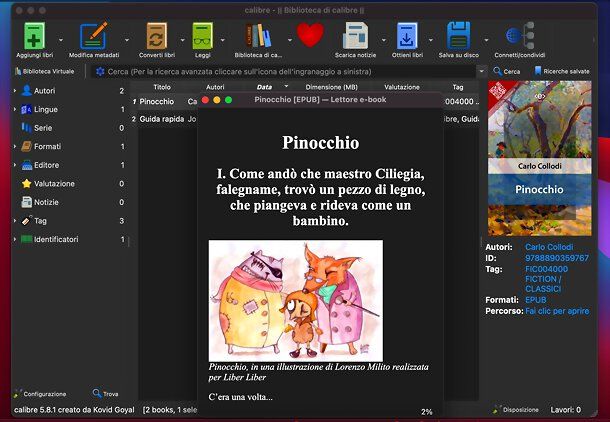
Se desideri leggere ePub dal tuo computer, ti suggerisco di utilizzare Calibre: un software gratuito e open source che risulta utilissimo per leggere e gestire i libri digitali sia su Windows che su macOS e Linux. Oltre a consentire la visualizzazione di libri in formati quali ePub, AZW, AZW3, AZW4, CBZ, CBR, CBC, CHM, DJVU, DOCX, FB2, FBZ, HTML, HTMLZ, LIT, LRF, Mobi, ODT, PDF, PRC, PDB, PML, RB, RTF, SNB, TCR, TXT e TXTZ, consente la conversione degli eBook, la loro catalogazione con l’aggiunta di tag e copertine, la sincronizzazione con gli eBook reader e molto altro ancora; il tutto attraverso un’interfaccia utente molto intuitiva e tradotta completamente in italiano.
Per leggere ePub con Calibre, la prima cosa che devi fare è collegarti al sito ufficiale del programma. Successivamente, clicca sul pulsante azzurro Download calibre, seleziona l’icona corrispondente al sistema operativo in uso sul tuo computer (es. la bandierina di Windows) e, infine, fai clic sulla voce Scarica Calibre, per avviare il download del programma.
A download completato, se utilizzi Windows, apri il file .exe ottenuto, metti il segno di spunta accanto alla voce I accept the terms in the License Agreement e concludi il setup pigiando sui tasti Install, Sì e Finish.
Se utilizzi un Mac, apri invece il file .dmg ottenuto, trascina l’icona di Calibre nella cartella Applicazioni del computer e avvia il programma, facendo clic destro sulla sua icona appena spostata e selezionando la voce Apri per due volte consecutive, in modo da “bypassare” le restrizioni di Apple nei confronti dei software provenienti da sviluppatori non certificati (operazione necessaria solo al primo avvio).
Attendi, dunque, che la finestra del software venga aperta e — indipendentemente dal sistema operativo in uso — completa la breve configurazione iniziale del programma impostando la lingua dell’interfaccia, la cartella in cui vuoi salvare gli eBook e selezionando il modello di eBook reader eventualmente in tuo possesso.
Successivamente, clicca sul pulsante Aggiungi libri che si trova in alto a sinistra, seleziona il file ePub che desideri importare nell’applicazione e poi fai doppio clic sul titolo dell’eBook che desideri leggere, per visualizzarlo direttamente sul tuo computer.
A questo punto si aprirà una nuova finestra di Calibre, mediante la quale potrai sfogliare il tuo libro semplicemente utilizzando la rotella del mouse, le frecce direzionali della tastiera o l’apposita barra degli strumenti.
Avrai inoltre la possibilità di aumentare o diminuire la dimensione dei caratteri su schermo, di visualizzare immediatamente l’indice, leggere il libro a schermo intero, aggiungere dei segnalibri o impostare dei punti di riferimento.
Sappi inoltre che, pigiando sugli appositi pulsanti, potrai anche impostare le preferenze per la lettura, visualizzare i metadati del libro, caricare un tema e stampare il tuo file ePub. Per maggiori dettagli, leggi la mia guida dedicata a Calibre.
Libri (macOS)
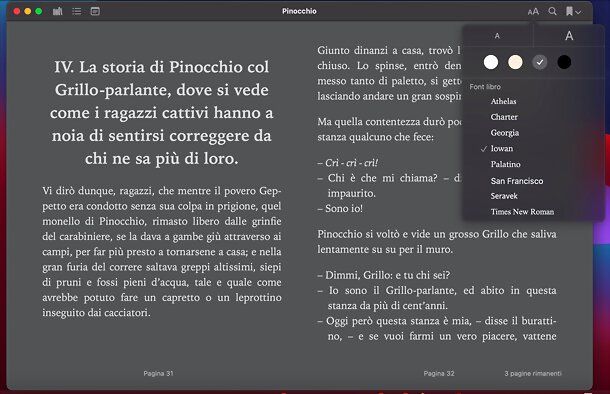
Se utilizzi un Mac, ho ottime notizie per te: l’applicazione Libri inclusa “di serie” nel sistema operativo macOS permette di leggere senza problemi i file ePub; dovresti poterli aprire con un semplice doppio clic sulla loro icona.
Qualora, facendo doppio clic sull’icona di un file ePub, questo non dovesse aprirsi con l’applicazione Libri, puoi rimediare al problema cambiando il programma predefinito per i file ePub sul tuo computer oppure facendo clic destro sul file di tuo interesse e selezionando le voci Apri con > Libri dal menu contestuale.
Una volta visualizzato il file ePub nell’applicazione Libri, puoi scegliere il tema grafico e i font da utilizzare, tramite il menu AA collocato in alto a destra; puoi aggiungere evidenziazioni e note tramite clic destro sui termini o le frasi di tuo interesse e aggiungere/gestire segnalibri mediante l’apposita icona, presente anch’essa in alto a destra. Nella stessa posizione trovi anche l’icona per effettuare ricerche nel libro (la lente d’ingrandimento), mentre in alto a sinistra c’è anche l’icona per navigare nell’indice dell’opera.
Se hai iCloud attivo sul tuo Mac, i file ePub importati nell’applicazione Libri verranno sincronizzati con il tuo account e quindi li ritroverai anche sugli altri dispositivi connessi allo stesso, siano essi Mac, iPad o iPhone.
EPub Online Reader (Online)
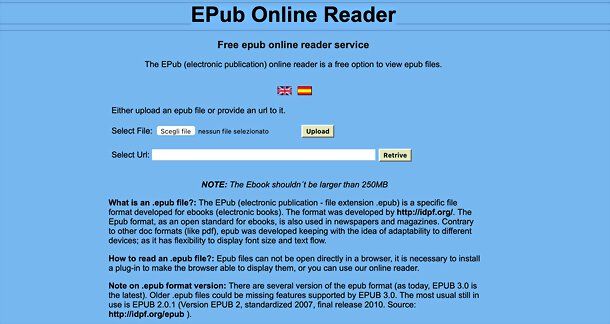
Altra soluzione che puoi tenere in considerazione è sicuramente EPub Online Reader: un servizio online che consente di aprire i file ePub e leggerli direttamente dalla finestra del browser. È gratis, non richiede registrazioni ed è compatibile con la maggior parte dei programmi di navigazione; tuttavia non fornisce informazioni sul destino dei file caricati sui suoi server. Il mio consiglio, dunque, è quello di utilizzarlo solo con file che non contengono informazioni sensibili al loro interno.
Fatta questa doverosa precisazione, ti dico che per leggere un file ePub con EPub Online Reader non devi far altro che collegarti alla pagina iniziale del servizio e cliccare sul pulsante Scegli file, in modo da selezionare il file ePub da leggere online. Assicurati di selezionare un libro di massimo 250MB; dopodiché clicca sul pulsante Upload, per avviarne il caricamento e quindi la lettura. C’è anche la possibilità di regolare il livello di zoom del testo e di navigare tra i capitoli del file ePub con i semplici comandi su schermo.
Se vuoi, puoi anche leggere libri che già si trovano online, immettendone l’URL nel campo Select URL e cliccando poi sul pulsante Retrive.
Come leggere ePub su Android
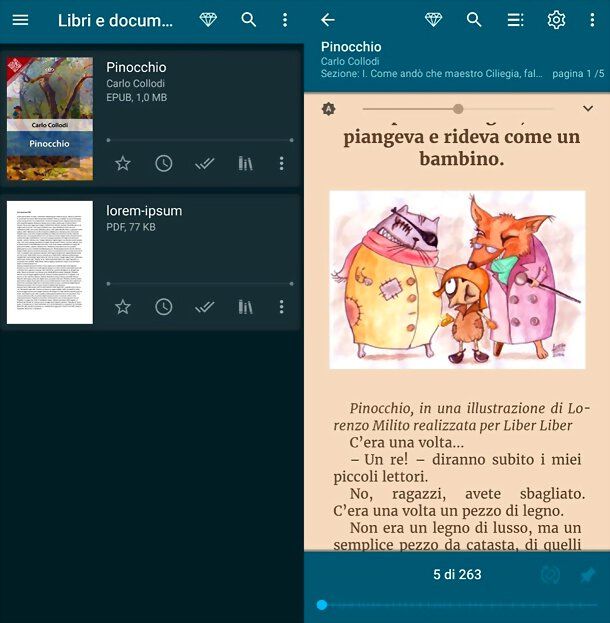
Se vuoi sapere come leggere ePub su tablet Android o su smartphone equipaggiati con il medesimo sistema operativo, ti consiglio vivamente di dare un’occhiata a ReadEra. Qualora non ne avessi mai sentito parlare, si tratta di un lettore di eBook gratuito e senza banner pubblicitari che permette di visualizzare in maniera ottimale file in formato ePub, PDF, Word (DOC, DOCX, RTF), Kindle (MOBI, AZW3), DJVU, FB2, TXT, ODT e CHM andandoli a “pescare” automaticamente dalla memoria del device.
Puoi scaricare ReadEra direttamente dal Play Store, aprendo il link che ti ho appena fornito dal tuo tablet o smartphone e premendo sul pulsante Installa, oppure aprendo “manualmente” lo store (l’icona del simbolo ▶︎ colorato che trovi in Home screen o nel drawer delle app del tuo dispositivo) e cercando l’app in esso. Se hai un terminale sprovvisto di Play Store, puoi procurarti ReadEra da uno dei tanti store alternativi per Android.
A installazione completata, avvia ReadEra, premendo sulla sua icona comparsa nel menu delle app, e fai tap sui pulsanti Continua, Trova e Consenti, per autorizzare l’app a cercare eBook e file di testo nella memoria del tuo device. Successivamente, potrai aggiungere delle cartelle personalizzate da includere nella ricerca andando nel menu ☰ > Impostazioni > Impostazioni scansione.
Una volta individuato il libro da leggere, premi sul suo riquadro e poi sul pulsante Leggi, per avviarne la consultazione. Facendo tap al centro dello schermo potrai poi richiamare la barra degli strumenti dell’applicazione, mediante la quale cercare termini nell’eBook, visualizzarne l’indice, regolare le impostazioni di font e sfondo (l’icona dell’ingranaggio) e molto altro ancora. Più semplice a farsi che a dirsi, credimi!
Qualora ReadEra non dovesse soddisfarti, nella mia guida sulle app per eBook troverai tante alternative valide a quest’ultima.
Come leggere ePub su iPhone
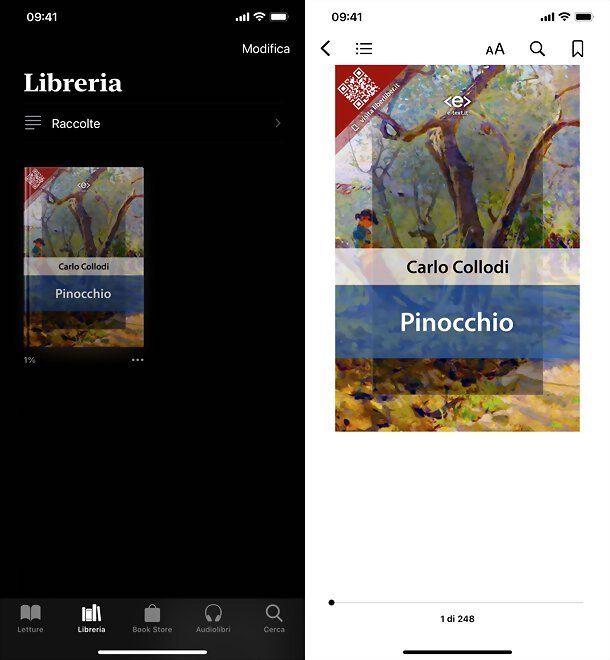
Se hai un iPhone o un iPad e vuoi sapere come leggere i file ePub su questi ultimi, puoi far riferimento alle medesime indicazioni che ti ho dato prima per macOS. L’applicazione Libri di Apple, infatti, è disponibile “di serie” anche su iOS e iPadOS e funziona in maniera analoga alla controparte per Mac (in realtà è il contrario, visto che l’applicazione è stata portata su Mac proprio da iOS, ma questo poco importa in questo frangente).
Tutto ciò significa che puoi usare Safari per scaricare ebook gratis da Internet oppure puoi condividere file ePub sul tuo device con AirDrop o collegamento al PC e aprirli nell’applicazione Libri con un semplice tap.
Se hai iCloud attivo, i file ePub importati nell’applicazione Libri su Mac o su altri device Apple verranno sincronizzati con il tuo account e quindi li ritroverai automaticamente nella Libreria dell’app.
Qualora Libri non fosse di tuo gradimento, nel mio tutorial sulle app per eBook potrai trovare varie valide alternative a quest’ultima.
Come leggere ePub su Kindle

Nel 2022 anche i Kindle di Amazon hanno introdotto il supporto ai file ePub, che vanno inviati al dispositivo tramite email come spiegato in questo tutorial.

Autore
Salvatore Aranzulla
Salvatore Aranzulla è il blogger e divulgatore informatico più letto in Italia. Noto per aver scoperto delle vulnerabilità nei siti di Google e Microsoft. Collabora con riviste di informatica e cura la rubrica tecnologica del quotidiano Il Messaggero. È il fondatore di Aranzulla.it, uno dei trenta siti più visitati d'Italia, nel quale risponde con semplicità a migliaia di dubbi di tipo informatico. Ha pubblicato per Mondadori e Mondadori Informatica.






